Wie Man
6 Möglichkeiten, die Zwischenablage unter Windows zu leeren
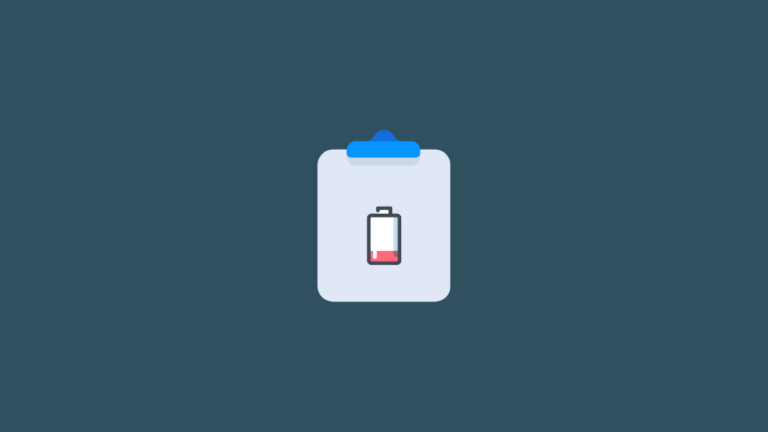
Die Zwischenablage ist der Hintergrundpufferdienst, der Ihre kopierten Links, Texte und Bilder (vorübergehend) speichert, bevor sie an anderer Stelle eingefügt werden. Bis Oktober 2018, als Windows den Zwischenablageverlauf einführte, musste man externe Zwischenablage-Manager verwenden, um ein Protokoll aller kopierten Inhalte zu führen. Aber mit diesem Update wurde es möglich, diese Manager durch die leistungsstarke native Zwischenablage zu ersetzen.
Aber ist es sicher, Ihre kopierten Inhalte in der Zwischenablage zu behalten? Wenn Sie hin und wieder vertrauliche Informationen kopieren müssen, vielleicht nicht so oft. Hier sind sechs Möglichkeiten, die Zwischenablage unter Windows 11 zu leeren und warum Sie dies von Zeit zu Zeit tun müssen.
Verwandt: 8 Möglichkeiten, das Problem mit nicht funktionierenden Screenshots zu beheben
Warum Sie die Zwischenablage unter Windows 11 leeren sollten
Wenn Sie den Zwischenablageverlauf auf Ihrem Computer aktiviert haben, klicken Sie einfach auf Win+Vkönnen Sie bis zu 25 Ihrer Zwischenablageelemente sehen. Dazu gehören HTML, Textausschnitte, kleine Bilder (4 MB und weniger) und andere kürzere Datenformen.
Wenn Sie jedoch mit vertraulichen Inhalten arbeiten, kann es gefährlich sein, seit Ihrer Anmeldung ein Protokoll über alles zu führen, was Sie kopiert haben. Jeder, der auch nur für ein paar Sekunden Zugriff auf Ihren Laptop hat, kann alles sehen, was Sie seit dem Einschalten Ihres Systems in die Zwischenablage kopiert haben. Es wird empfohlen, den Verlauf der Zwischenablage zu löschen, bevor Sie Ihr System verlassen, um Gefahren für Ihre Privatsphäre zu vermeiden.
Verwandt: So aktivieren Sie Bluetooth Windows 10
So leeren Sie die Zwischenablage unter Windows
Es gibt eine Reihe von Möglichkeiten, den Verlauf der Zwischenablage zu leeren. Obwohl die meisten von ihnen nur ein paar Klicks erfordern, können einige so eingerichtet werden, dass das Speichern der Zwischenablage mit einem einzigen Klick möglich ist. Hier sind sie:
Methode 1: Mit Zwischenablage-Hotkey (Moderne Zwischenablage)
Auf die moderne Zwischenablage von Windows 11 kann mit einer einfachen Hotkey-Kombination zugegriffen werden – Win+V. Wenn Sie die Verlaufsfunktion aktiviert haben, sollte sich ein kleines Fenster öffnen, in dem bis zu 25 Ihrer kopierten Inhaltselemente in Form kleiner Notizen angezeigt werden. So leeren Sie die Zwischenablage:
- Um Elemente einzeln zu löschen, klicken Sie einfach auf die drei Punkte daneben.
- Dann auswählen Löschen.
- Wenn Sie alle auf einmal löschen möchten, wählen Sie Alles löschen.
Verwandt: So schalten Sie eine App unter Windows 10 stumm
Methode 2: Aus den Einstellungen
Sie können den Verlauf der Zwischenablage auch über die Windows-Einstellungen löschen. Befolgen Sie dazu die folgenden Schritte:
- Drücken Sie
Win+Ium die Einstellungen zu öffnen, und gehen Sie dann zu System > Zwischenablage. - Klicken Sie neben „Zwischenablagedaten löschen“ auf Klar.
- Und schon wird Ihr Zwischenablageverlauf auf einen Schlag gelöscht.
Methode 3: Von der Eingabeaufforderung
Wer seine Systemeinstellungen gerne mit Befehlen ändert, kann die Eingabeaufforderung zum Löschen der Zwischenablagedaten sinnvoll nutzen. Hier ist wie:
- Drücken Sie Start und geben Sie ein cmddann klicken Sie auf Laufen als Administrator.
- Geben Sie dann den folgenden Befehl ein und drücken Sie die Eingabetaste:
for /f tokens^=2* %i in ('sc query^|find "Clipboard"')do >nul cd.|clip & net stop "%i %j" && net start"%i %j"
Dieser Befehl stoppt die Zwischenablage und startet sie dann neu, wodurch der Verlauf effektiv gelöscht wird.
Methode 4: Von PowerShell
Hauptbenutzer können den Verlauf der Zwischenablage auch über PowerShell löschen. So geht’s:
- Drücken Sie Start und geben Sie ein Power Shelldann klicken Sie auf Als Administrator ausführen.
- Kopieren Sie nun den folgenden Befehl in PowerShell und drücken Sie die Eingabetaste:
Restart-Service -Name "cbdhsvc*" -force
Und schon wird Ihr Zwischenablagedienst neu gestartet, wodurch der Verlauf gelöscht wird.
Sie können dem Desktop-Kontextmenü auch die Option „Zwischenablage löschen“ hinzufügen. Hier ist wie:
- Drücken Sie
Win+RUm das Feld AUSFÜHREN aufzurufen, geben Sie „regedit“ ein und drücken Sie die Eingabetaste. - Navigieren Sie zur folgenden Registrierungsadresse:
HKEY_CLASSES_ROOT\Directory\BackgroundAlternativ können Sie dasselbe kopieren und in die Adressleiste der Registrierung einfügen. - Klicken Sie im linken Bereich mit der rechten Maustaste auf Hülse Ordner auswählen Neudann klicken Sie auf Schlüssel.
- Benennen Sie diesen Ordner Zwischenablage löschen.
- Klicken Sie nun mit der rechten Maustaste auf diesen Ordner „Zwischenablage löschen“ und wählen Sie „ NeuDann Schlüssel.
- Benennen Sie diesen Schlüssel Befehl.
- Wenn dieser Schlüssel im linken Bereich ausgewählt ist, doppelklicken Sie auf Standard im rechten Bereich.
- Geben Sie nun unter „Wertdaten“ Folgendes ein:
cmd.exe /c echo off | clip - Drücken Sie OKund verlassen Sie dann die Registrierung. Wenn Sie nun mit der rechten Maustaste auf den Desktop klicken und „Weitere Optionen anzeigen“ auswählen, wird ein angezeigt Zwischenablage löschen Möglichkeit. Klicken Sie einfach darauf, um die Zwischenablage sofort zu leeren.
Methode 6: Deaktivieren Sie den Zwischenablageverlauf
Wenn Sie den Verlauf der Zwischenablage nicht verwenden möchten, können Sie ihn einfach in den Windows-Einstellungen deaktivieren.
- Drücken Sie
Win+Ium die Einstellungen zu öffnen, und gehen Sie dann zu System > Zwischenablage. - Schalten Sie die Schaltfläche „Zwischenablageverlauf“ aus.
Und das ist es! Sie müssen sich keine Sorgen mehr machen, dass Elemente im Verlauf der Zwischenablage gespeichert werden.
Dies waren alles Möglichkeiten, den Verlauf der Zwischenablage unter Windows 11 zu löschen. Obwohl der Verlauf der Zwischenablage jedes Mal gelöscht wird, wenn Sie Ihren Computer herunterfahren, ist es aus Sicherheitsgründen dennoch wichtig, den Verlauf der Zwischenablage zu löschen, wenn Sie nicht an der Tastatur sind.
VERWANDT
















